Hướng dẫn cài đặt camera Imou trên điện thoại chi tiết
Camera Imou là một trong những thương hiệu camera giám sát hàng đầu tại Việt Nam. Với thiết kế đẹp mắt, nhiều tính năng thông minh và giá cả phải chăng, camera Imou đang được rất nhiều người dùng lựa chọn.Tuy nhiên, không phải ai cũng biết cách cài đặt camera Imou một cách chính xác. Chính vì vậy, bài viết dưới đây, ICT Sài Gòn sẽ hướng dẫn chi tiết các bước cài đặt camera Imou trên điện thoại để bạn có thể dễ dàng theo dõi.
Ứng dụng Imou Life là gì?
Trước khi tìm hiểu cách cài đặt camera Imou, bạn cần biết ứng dụng Imou Life là gì. Đây là ứng dụng do chính hãng Imou phát triển, cho phép người dùng kết nối và điều khiển các camera Imou thông qua điện thoại thông minh.Ưu điểm của Imou Life là giao diện thân thiện, dễ sử dụng. Bạn có thể dễ dàng cài đặt, thêm camera mới, xem trực tiếp, chụp ảnh, quay video... Ngay cả khi không ở nhà, bạn vẫn có thể giám sát mọi hoạt động thông qua camera.Ngoài ra, Imou Life còn hỗ trợ các tính năng thông minh như phát hiện chuyển động, nhận diện khuôn mặt...
Xem thêm: Hướng Dẫn Lắp Camera iMOU Tại Nhà Chuẩn Như Thợ
Lợi ích của việc cài đặt camera Imou trên điện thoại
- Giám sát nhà cửa mọi lúc mọi nơi chỉ với chiếc điện thoại thông minh.
- Có thể xem lại video đã được camera ghi lại bất cứ khi nào cần.
- Điều khiển và thay đổi các cài đặt của camera một cách dễ dàng.
- Nhận thông báo cảnh báo khi camera phát hiện chuyển động hoặc có người lạ xâm nhập.
- Chia sẻ quyền truy cập camera cho người thân để cùng giám sát.
Vì vậy, cài đặt camera Imou trên điện thoại là việc làm cần thiết, giúp tối đa hóa hiệu quả sử dụng của camera.
Chi tiết cách cài đặt camera Imou trên điện thoại
Bước 1: Download và cài đặt camera Imou trên điện thoại
Để có thể kết nối và điều khiển camera Imou, bạn cần tải và cài đặt ứng dụng Imou Life trên điện thoại. Cụ thể:
- Điện thoại Android: Vào CH Play, tìm kiếm “Imou Life” rồi nhấn Cài đặt.
- Điện thoại iOS: Vào App Store, tìm kiếm “Imou Life” rồi nhấn Tải về.
Sau khi cài đặt xong, mở ứng dụng ra để bắt đầu đăng ký tài khoản và thêm camera.cài đặt camera imou
Bước 2: Hướng dẫn phần đăng ký tài khoản
Để sử dụng được camera Imou, bạn cần có một tài khoản trên ứng dụng. Cách đăng ký như sau:
- Bước 1: Sau khi mở ứng dụng, nhấn vào Đăng ký ở góc dưới bên phải.
- Bước 2: Chọn quốc gia là Việt Nam, nhấn Tiếp theo.
- Bước 3: Nhập số điện thoại hoặc email để đăng ký, tạo mật khẩu gồm 8-32 ký tự. Nhấn đồng ý các điều khoản, rồi Tiếp theo.
- Bước 4: Nhập mã xác nhận gửi về số điện thoại hoặc email vừa đăng ký.
- Như vậy là bạn đã có thể đăng nhập vào ứng dụng Imou Life bằng tài khoản vừa tạo.
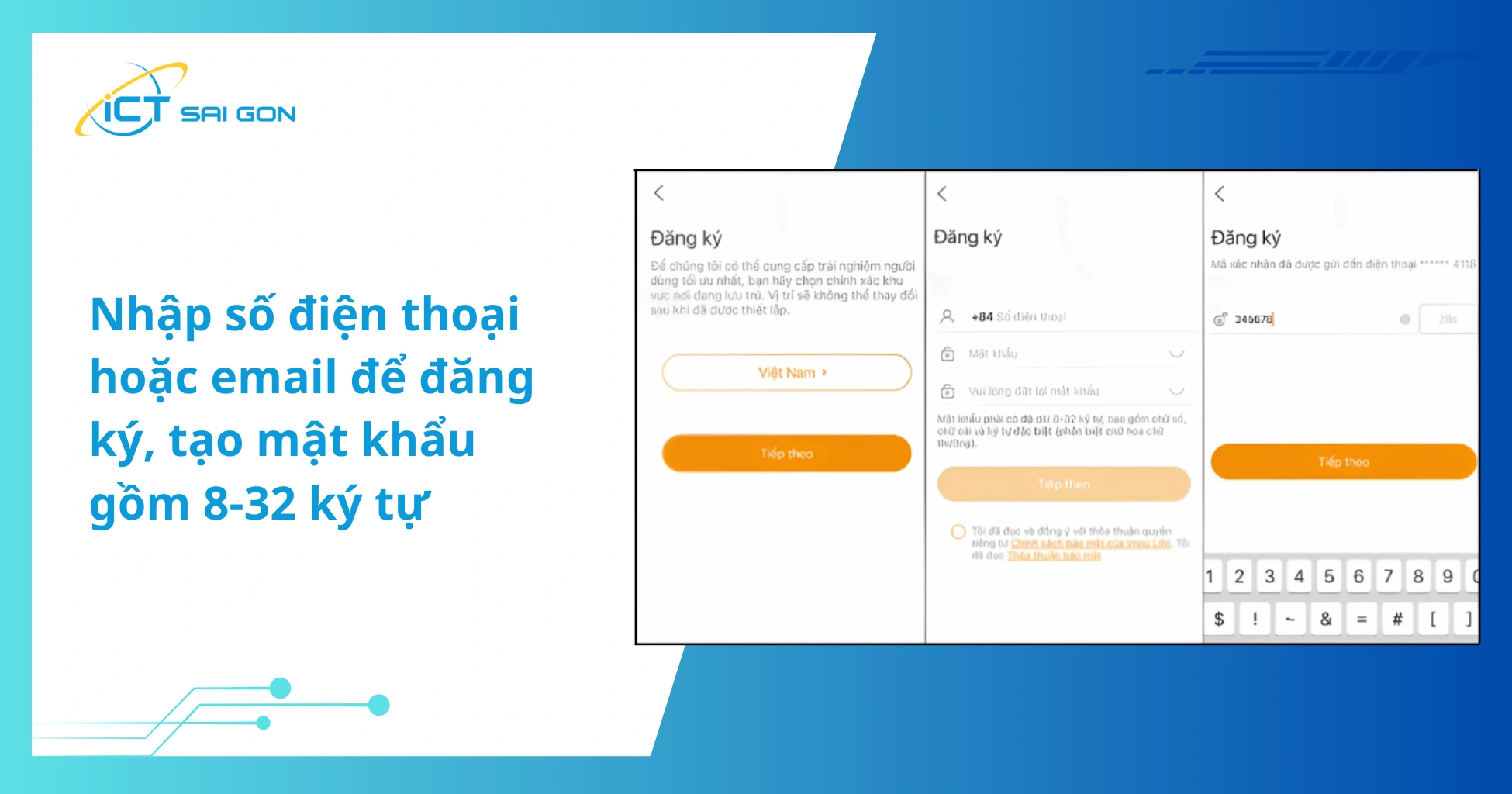
Bước 3: Thêm camera đã lắp vào tài khoản
Sau khi đăng ký tài khoản thành công, bạn tiến hành kết nối camera với điện thoại như sau:
- Bước 1: Trên giao diện chính của Imou Life, nhấn vào biểu tượng + ở góc phải trên cùng.
- Bước 2: Quét mã QR in trên vỏ hộp hoặc thân camera để thêm thiết bị. Nếu không có mã QR thì chọn thêm thủ công.

- Bước 3: Chọn đúng tên model và nhấn Tiếp theo. Nếu không thấy model của mình thì chọn IPC Other.
- Bước 4: Nhập mật khẩu Wi-fi mà camera đang kết nối rồi đợi kết nối thành công.
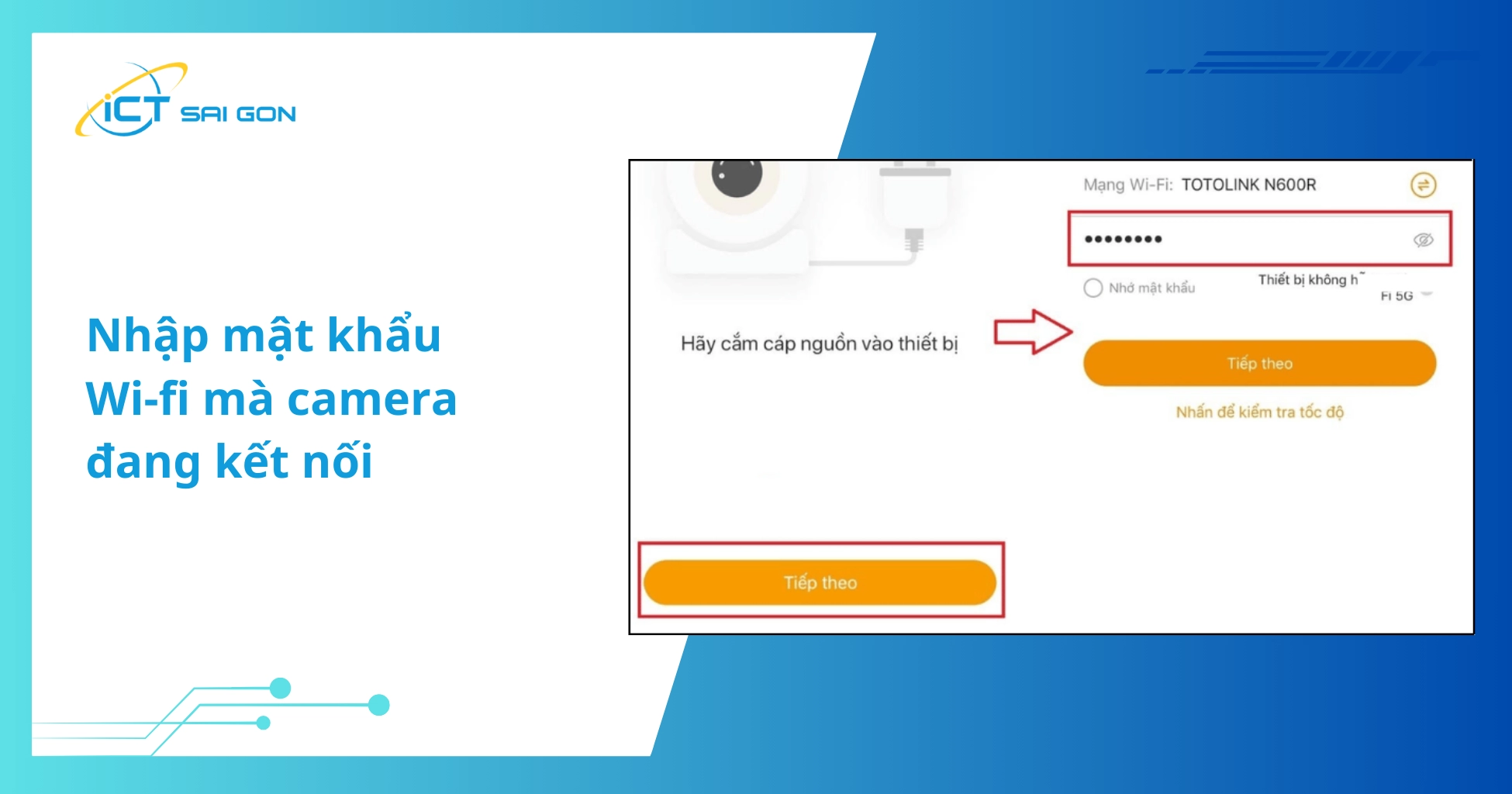
- Bước 5: Đặt tên và mật khẩu riêng cho camera, nhấn Hoàn thành.
Bước 4: Xem trực tiếp và điều khiển Camera Imou trên điện thoại
Sau khi cài đặt thành công, bạn có thể dễ dàng xem trực tiếp và điều khiển các camera Imou ngay trên điện thoại, bao gồm:
- Xem video trực tiếp từ camera
- Điều chỉnh chất lượng video, phóng to/thu nhỏ ảnh
- Bật/tắt âm thanh, loa nói hai chiều
- Chụp ảnh, quay video từ camera
- Xem lại video đã được ghi lại
Nhờ đó, bạn có thể dễ dàng giám sát từ xa mọi hoạt động xung quanh nhà mình ngay cả khi đi làm hay đi du lịch.
Cấu hình chi tiết các chức năng camera Imou
Tổng quan bảng điều khiển Camera Imou
Nhóm 1: Bao gồm các chức năng:
- Nút chia sẻ (share) camera cho tài khoản thứ 3.
- Nút setting (cài đặt) các thông số.
Nhóm 2: Từ trái qua bao gồm:
- Nút play/pause: Tạm ngưng hoặc tiếp tục xem trực tiếp
- Nút chọn 1 camera hoặc 4 camera: Nếu có nhiều hơn 1 camera, bạn có thể dùng chức năng này để xem các camera khác cùng lúc (tối đa 4 camera).
- Nút điều chỉnh chất lượng hình ảnh (SD hoặc HD): Bạn có thể chọn SD hoặc HD để xem .
- Nút bật tắt âm thanh
- Và nút mở rộng khung hình
Nhóm 3: Chức năng xem lại hình ảnh.
Nhóm 4: Bao gồm:
- Nút chụp màn hình
- Nút bật micro để đàm thoại trực tiếp
- Nút ghi lại màn hình
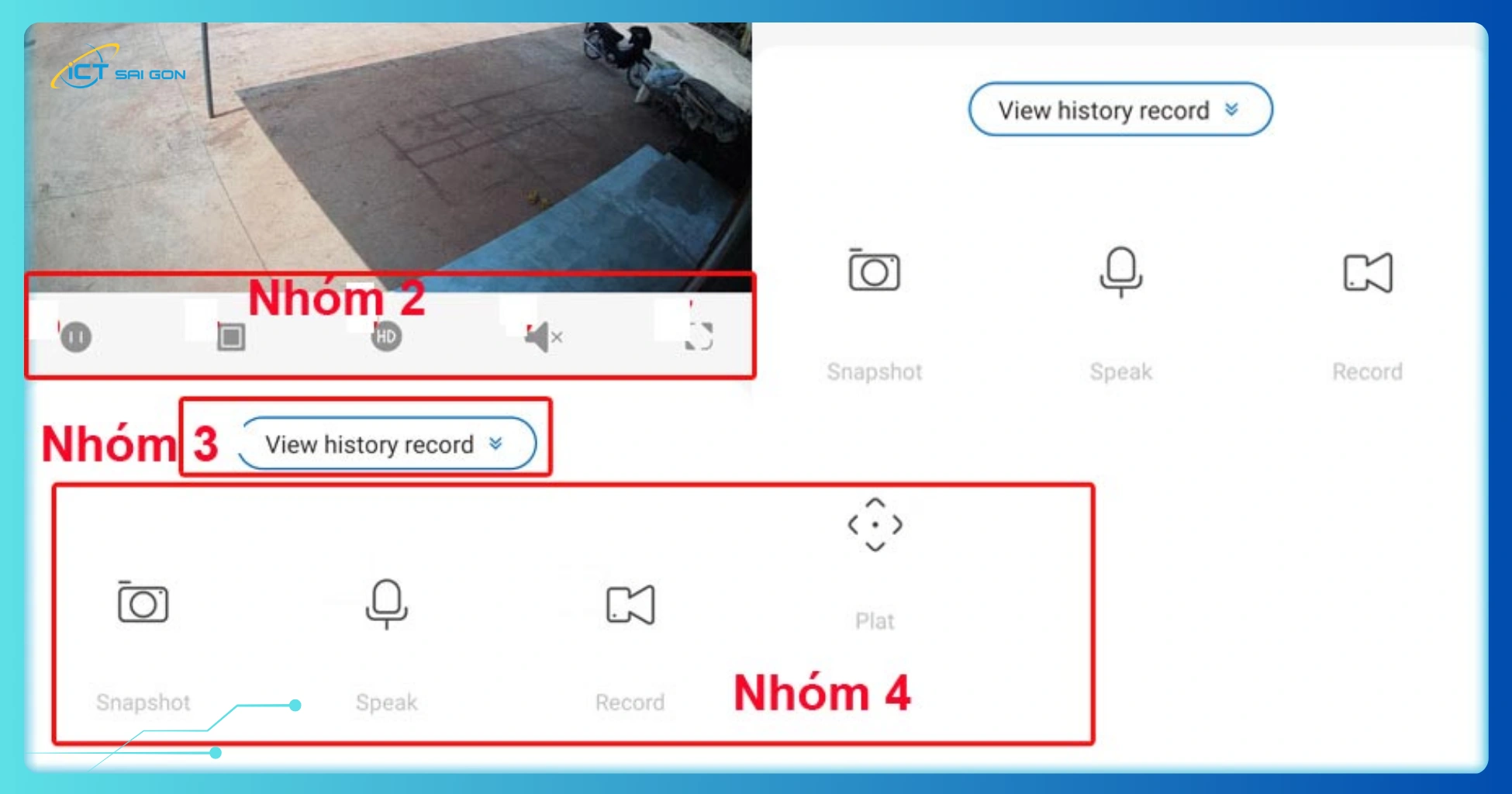
Xem lại camera Imou
Để xem lại camera, bạn chọn chức năng xem lại lịch sử ghi hình ngay trên giao diện xem trực tiếp.
Ở đây sẽ có 2 tab, 1 tab (có hình đám mây) xem lại hình ảnh lưu trữ trên cloud, tab còn lại dùng để xem lại hình ảnh lưu trữ trên thẻ nhớ.
Chia sẻ camera Imou
Mỗi điện thoại các bạn cần đăng ký một tài khoản trên app Imou Life, rồi tiến hành chia sẻ từ điện thoại chính.
Các bạn click vào nút chia sẻ thiết bị ở trên góc phải màn hình đang xem camera-> chọn chia sẻ thiết bị -> Click vào dấu “+ Add User” để chia sẻ.
Từ điện thoại của người được chia sẻ, sẽ có thông báo -> các bạn chỉ cần chấp nhận chia sẻ là có thể cùng xem camera được rồi.
Đổi mật khẩu cho Camera Imou
Để đổi mật khẩu, các bạn chọn vào mật khẩu thiết bị -> ứng dụng sẽ hiển thị giao diện đổi mật khẩu. Các bạn nhập mật khẩu cũ -> Nhập mật khẩu mới 2 lần rồi chọn nút Save ở góc phải màn hình.
Cấu hình chi tiết các chức năng của camera Imou
Cài đặt tính năng thông báo
Các bạn có thể cài đặt các tính năng thông báo cảnh báo khi có chuyển động, khi camera bị ngắt kết nối (offline), khi phát hiện âm thanh bất thường...Nhờ đó, bạn sẽ nhận được cảnh báo kịp thời khi có bất kỳ sự cố nào xảy ra với camera.
Cài đặt bảo mật
Một số tính năng bảo mật của camera Imou bao gồm:
- Customized Encryption – mã hóa tùy chỉnh: Bảo vệ camera tránh người khác xem trộm.
- Camera Shielding – Bảo vệ quyền riêng tư: Tự động quay ống kính xuống khi không muốn quay.
Cài đặt lại mạng wifi cho camera
Khi có sự thay đổi về mạng wifi, bạn có thể dễ dàng cài lại mạng mới mà không cần reset camera.Chỉ cần cắm camera vào mạng LAN -> truy cập Network Config -> chọn mạng wifi mới -> nhập mật khẩu -> lưu lại.Như vậy là camera đã được kết nối với mạng wifi mới.
Hy vọng với những chia sẻ trên đây, các bạn đã nắm được cách cài đặt và cấu hình chi tiết các tính năng của camera Imou.Để sở hữu một camera Imou chất lượng, các bạn có thể tham khảo các sản phẩm camera Imou tại.
Xem thêm các bài viết khác:
- Hướng dẫn cài đặt camera Imou trên điện thoại chi tiết
- Hướng dẫn Lắp Thẻ Nhớ Cho Camera iMOU Chi Tiết Tại Nhà
- Hướng dẫn cách đổi mật khẩu camera imou.

Mình là phó phòng kỹ thuật tại công ty ICT SÀI GÒN, chuyên phụ trách nội dung bài đăng và hỗ trợ giải đáp thắc mắc liên quan đến vấn đề kỹ thuật và công nghệ. Bạn đọc nếu câu hỏi cần giải đáp đừng ngần ngại để lại comment bên dưới bài viết nhé


![240x900 [1]](https://ictsaigon.com.vn/storage/sliders/baner-nuc-14-essential.webp)
![240x900 [2]](https://ictsaigon.com.vn/storage/ads-rnuc12wshi700000i.webp)


